软件最上方区域是客户区,左键按住可以拖动窗口移动。客户区 4 个主功能按钮,点选不同的按钮可以切换到不同的功能页面。程序启动之后默认处于首页页面。 软件中间是主操作区,设备进入时,切换至设备信息显示页面。状态栏用于显示软件的版本信息。点击 ,在弹出的如下窗口中点击 Update 按钮可以连接网络进行 PhoenixSuit 的软件升级。 客户区命令按钮 ,左边是最小化按钮,右边是关闭按钮。点击最小化按钮 ,程序窗口将会最小化至系统任务栏。点击关闭按钮 ,程序将会关闭窗口并退出。
PhoenixSuit 软件功能模块使用说明
软件界面分为 4 个功能模块,默认功能模块是主页,程序打开时默认进入的第一个模块。
主页功能模块
运行PhoenixSuit 程序时默认进入的第一个模块,也可以通过点击按钮 进入主页界面。
插入Android智能设备之后,打开 Android设备的 adb 连接开关,软件检测到设备插入,
获取设备信息并在主页界面进行显示,显示的信息包括:
1) 设备型号。
2) 固件版本信息。
3) 固件编译发行时间。
4) Android版本信息。
5) 芯片型号。
6) Linux内核版本信息。
一键刷机功能模块
检测到设备进入之后,就可以对设备进行刷机操作了。点击按钮 进入刷机模块界面,点击浏览按钮 在弹出的文件选择窗口中选择固件文件,选择完固件之后,点击 按钮即可刷机。
注意:刷机过程中请勿拔出设备,以免造成设备损坏!
设备管理模块
PhoenixSuit 除了支持刷机操作之外,还支持设备管理功能:一键备份设备中的 apk 文件、一键恢复之前备份的 apk 文件、批量安装多个 apk 文件、重启设备、切换设备至 recovery模式。
1) 一键备份。点击一键备份按钮 ,程序开始备份智能设备中安装的 apk 应用程序,如果备份中途需要中断操作,直接点击取消即可。
apk 应用程序备份目录为我的文档目录底下的 PhoenixSuit \ Backup \下的对应的设备型号目录。
2) 一键还原。点击一键还原按钮 ,可以将之前备份的 apk 应用恢复至智能设备。如果中途需要中断操作,点击取消按钮即可。
3) 批量安装。点击批量安装按钮 ,在弹出的对话框中选择需要进行安装的apk 文件,支持多选。
4) 重启设备。当智能设备卡顿无法响应操作时,可以通过点击按钮 来重启设备。
5) 恢复模式。点击按钮 可以将设备切换至 recovery 模式下。如果设备不支持切换至 recovery 模式,那么设备将在重启之后直接进入 Android模式,无任何不良影响。
- PC官方版
- 安卓官方手机版
- IOS官方手机版
















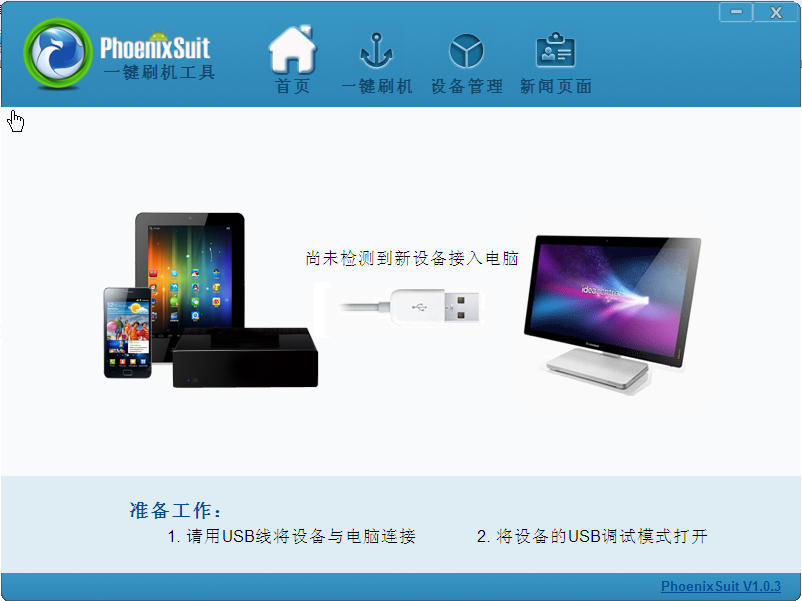
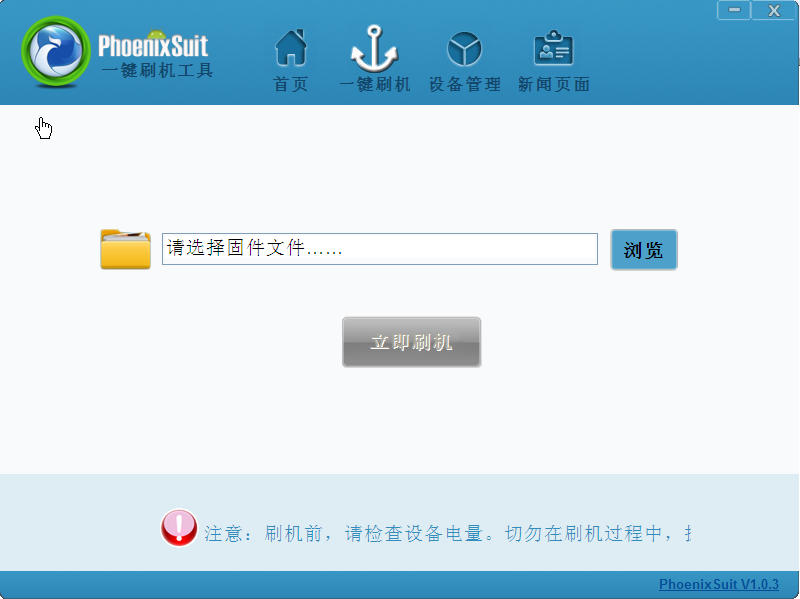
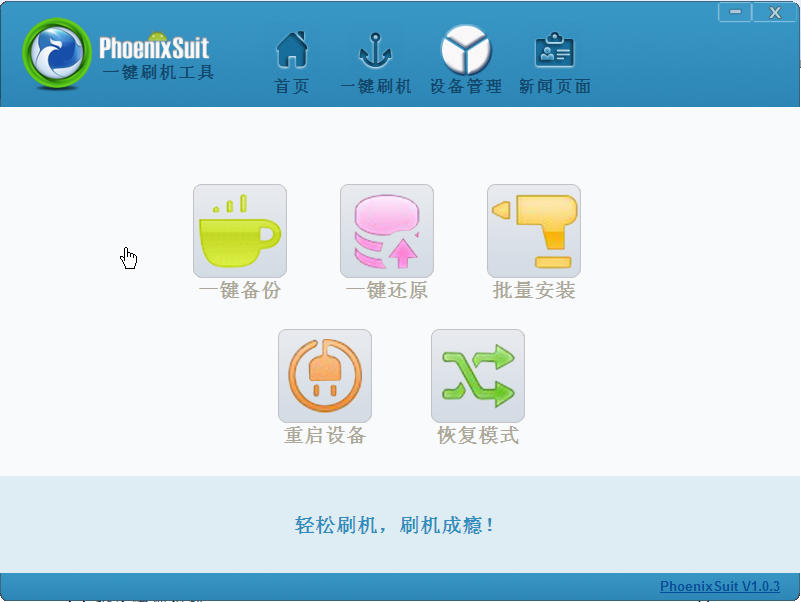

 下载
下载  下载
下载  下载
下载  Driver Booster绿色版9.5.0 中文版
Driver Booster绿色版9.5.0 中文版
 EasyDrv万能驱动7.22.0710.2 官方最新版
EasyDrv万能驱动7.22.0710.2 官方最新版
 得力M351R拉式扫描驱动SS20-0087-00 for 32&64位
得力M351R拉式扫描驱动SS20-0087-00 for 32&64位
 复旦微电子FM8303驱动厂商正版
复旦微电子FM8303驱动厂商正版
 乐写通用数位板驱动1.0.9 官方正版
乐写通用数位板驱动1.0.9 官方正版
 ClassInX T01 手写板驱动v16.0.0.22 官方最新版
ClassInX T01 手写板驱动v16.0.0.22 官方最新版
 乐写数位板驱动安装程序1.0.9 通用版
乐写数位板驱动安装程序1.0.9 通用版
 雷云2驱动2.21.23.1 官方版
雷云2驱动2.21.23.1 官方版
 游戏手柄万能驱动2021 最新版
游戏手柄万能驱动2021 最新版
 驱动人生8专业版8.0.0.2绿色破解版
驱动人生8专业版8.0.0.2绿色破解版
 蒙恬蓝牙扫译笔mse04驱动5.3.4 官方免费版
蒙恬蓝牙扫译笔mse04驱动5.3.4 官方免费版
 艾肯(iCON) MOBILE-U USB声卡驱动1.6.1 官方免费版
艾肯(iCON) MOBILE-U USB声卡驱动1.6.1 官方免费版
 天艺签批板HU604-Windows驱动4.10.2 官方免费版 for win7/win8/win10
天艺签批板HU604-Windows驱动4.10.2 官方免费版 for win7/win8/win10
 罗技MK120键盘驱动6.67 官方版
罗技MK120键盘驱动6.67 官方版
 雷蛇炼狱蝰蛇1800dpi鼠标驱动2.21.21.1 官方版
雷蛇炼狱蝰蛇1800dpi鼠标驱动2.21.21.1 官方版
 万能蓝牙耳机驱动win7 官方版
万能蓝牙耳机驱动win7 官方版
 DTECH帝特DT-5119 USB 2.0转RS422_RS485串口线Linux 驱动
DTECH帝特DT-5119 USB 2.0转RS422_RS485串口线Linux 驱动
 A.Y.Drone(傲翼飞控)Xbee数传驱动for 32位/64位
A.Y.Drone(傲翼飞控)Xbee数传驱动for 32位/64位
 ssk天剑IDE&SATA(SHE010)驱动及软件for 32位/64位
ssk天剑IDE&SATA(SHE010)驱动及软件for 32位/64位
 ssk黑鹰 2.5寸硬盘盒SHE030驱动及工具for 32位/64位
ssk黑鹰 2.5寸硬盘盒SHE030驱动及工具for 32位/64位
 驱动人生8标准版8.11.58.186官方最新版 for 32/64位
驱动人生8标准版8.11.58.186官方最新版 for 32/64位
 驱动精灵标准版下载(驱动精灵标准版)9.61.3708.3054官方标准版
驱动精灵标准版下载(驱动精灵标准版)9.61.3708.3054官方标准版
 360驱动大师2.0.0.1650 官方最新版
360驱动大师2.0.0.1650 官方最新版
 狼蛛F2088机械键盘驱动1.1官方版
狼蛛F2088机械键盘驱动1.1官方版
 千彩手写板驱动7.6 官方版
千彩手写板驱动7.6 官方版
 Lenovo联想驱动管理(联想驱动自动安装工具)2.7.1128 官方正式版
Lenovo联想驱动管理(联想驱动自动安装工具)2.7.1128 官方正式版
 360随身WIFI驱动5.3.0.4080 官方正式版
360随身WIFI驱动5.3.0.4080 官方正式版
 mLink慧编程驱动1.4.0 官方版
mLink慧编程驱动1.4.0 官方版
 达尔优cm635鼠标驱动官方版
达尔优cm635鼠标驱动官方版
 联想键盘驱动下载(联想Low Profile USB键盘驱动程序)2.0 官方安装版
联想键盘驱动下载(联想Low Profile USB键盘驱动程序)2.0 官方安装版
 bluetooth驱动下载(万能bluetooth外围设备驱动)【万能蓝牙驱动】
bluetooth驱动下载(万能bluetooth外围设备驱动)【万能蓝牙驱动】
 CSR蓝牙驱动程序(支持32/64位)简体中文版
CSR蓝牙驱动程序(支持32/64位)简体中文版
 万能键盘驱动下载2018 最新版
万能键盘驱动下载2018 最新版
 pci device驱动(pci device万能驱动)
pci device驱动(pci device万能驱动)
 蓝牙4.0驱动_orico蓝牙适配器驱动官方原版(含32/64位)
蓝牙4.0驱动_orico蓝牙适配器驱动官方原版(含32/64位)


 HCD198录音电话驱动程序20140717 官方最新版
HCD198录音电话驱动程序20140717 官方最新版 U盘万能驱动V2.65 中文免费版
U盘万能驱动V2.65 中文免费版 vspd虚拟串口软件6.9 汉化破解版
vspd虚拟串口软件6.9 汉化破解版 logitech options软件win7版6.80.372 免费下
logitech options软件win7版6.80.372 免费下 磁动力ZM1900鼠标驱动免费版
磁动力ZM1900鼠标驱动免费版 驱动精灵万能网卡版(驱动精灵2023万能网卡版
驱动精灵万能网卡版(驱动精灵2023万能网卡版 创新声卡KX驱动5.10 官网版
创新声卡KX驱动5.10 官网版 万能usb3.0驱动(usb3.0通用驱动)for all wi
万能usb3.0驱动(usb3.0通用驱动)for all wi